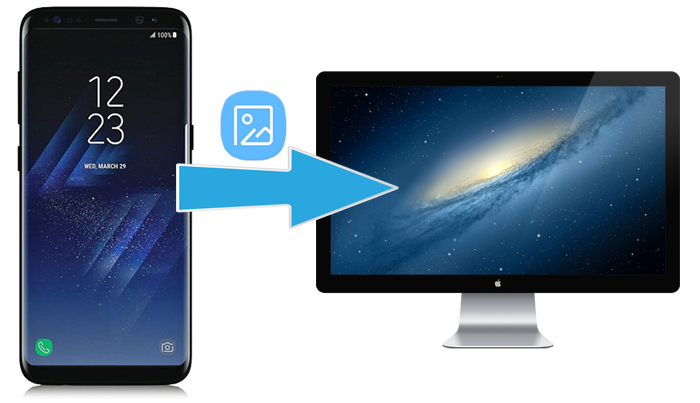如果你在Mac上拥有大量照片,并希望将它们存储在其他地方,比如安卓设备上,你可能会考虑如何将照片从Mac传输到安卓,因为这两个系统之间存在兼容性挑战。幸运的是,有很多方法可以解决这个问题。在以下部分,我们将概述8种有效的解决方案,只需几个简单的步骤,就可以轻松完成传输。
第一部分:如何使用USB或Wi-Fi将照片从Mac传输到安卓
1.1 使用iReaShare Android Manager
你想在几分钟内轻松完成照片传输吗?只需尝试专业的程序------iReaShare Android Manager(适用于Mac和Windows)。这个智能工具不仅让你清楚地知道你将要传输的内容,还为你提供了许多额外的选项,用于在Mac/PC上传输、备份和管理安卓数据,无需进一步配置。iReaShare Android Manager的核心功能:
- 选择性地将照片从Mac/PC传输到安卓,反之亦然。
- 在安卓和PC/Mac之间传输数据。
- 适用于各种安卓文件,如照片、联系人、消息、音乐、视频、书籍、应用程序等。
- 一键备份和恢复你的安卓设备。
- 直接在电脑上管理安卓内容。
- 两种连接模式:USB & Wi-Fi。
- 适用于几乎所有主流安卓手机/平板电脑,包括三星、华为、小米、谷歌、摩托罗拉、索尼、OPPO、Vivo、HTC等。
- 重视你的隐私。
如何通过iReaShare Android Manager将照片从Mac传输到安卓手机?
步骤1:连接安卓设备到Mac 启动程序,并通过USB线将你的安卓手机连接到Mac。系统会提示你启用设备上的USB调试功能。只需按照提示操作,很快你就会看到软件的主界面。注意: 要通过Wi-Fi连接安卓设备:将手机连接到Wi-Fi,然后在Mac上打开程序并点击"通过Wi-Fi连接"。会出现一个二维码。在手机上使用Mac链接安装安卓应用程序,打开APK文件,并扫描二维码以将设备连接到Mac。
步骤2:选择要传输的照片 在主界面中,打开照片>相机/图库 。接下来,点击添加并从Mac上的本地文件夹中选择你想要复制到安卓设备的照片。
步骤3:将照片从Mac传输到安卓选择完成后,请确认你的操作。Mac到安卓的照片传输将立即开始。如果在物理连接后,你的安卓手机在Mac上未被识别:1. 检查USB线和端口。2. 将手机设置为"文件传输"模式。3. 在开发者选项中启用USB调试。4. 重启两个设备。5. 在Mac上安装必要的驱动程序。6. 确保两个设备都已更新。
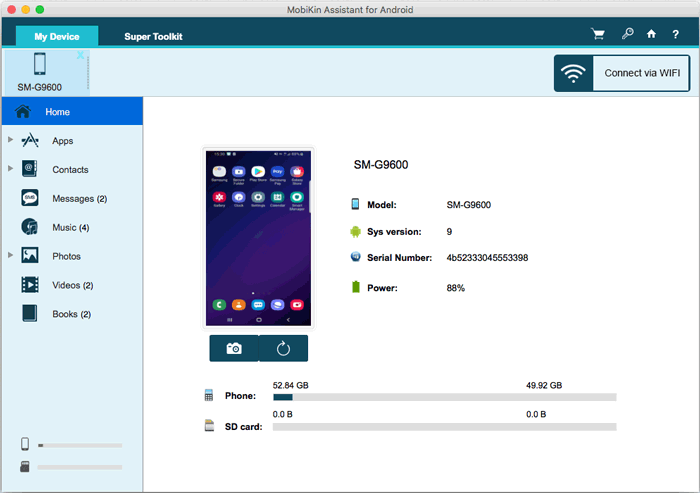
1.2 使用图像捕捉(仅限USB)
作为Mac上的内置程序,图像捕捉让你可以轻松地在安卓和Mac之间传输照片。在传输之前,它会为你提供照片的缩略图预览。以下是操作方法:
- 确保图像捕捉已安装在你的Mac上。
- 在确认后,通过USB线将两个设备配对。
- 打开Mac上的应用程序文件夹并启动图像捕捉。
- 在"设备"下选择你的安卓手机。
- 选择你想要移动到安卓设备的照片并点击"导出"。
- 如果你需要一次性传输所有照片,可以点击"导出全部"。
- 系统会提示你选择希望在安卓设备上保存照片的位置。(如何将照片保存到SD卡?)
- 所有传输的照片将被标记为绿色。
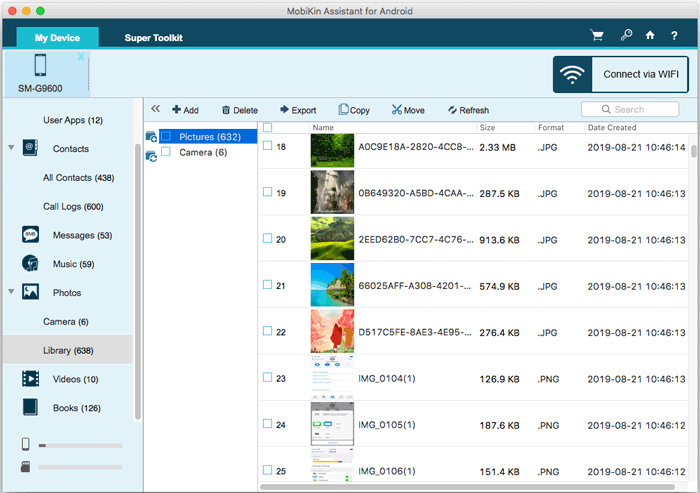
第二部分:如何无线将照片从Mac传输到安卓
2.1 使用iCloud
苹果的iCloud提供5GB的免费存储空间,可用于从安卓设备下载照片到Mac。虽然这是一种可行的选择,用于导入少量照片,但它的速度不如其他方法快,也不够方便。如何使用iCloud将图像从Mac传输到安卓?
- 要将Mac照片上传到iCloud,请前往系统设置>iCloud并启用"iCloud照片"以自动同步。
- 或者,登录iCloud网站,点击"照片"图标,并手动将照片从Mac拖放进去。
- 上传完成后,在安卓手机上登录iCloud,直接将照片下载到手机存储中。
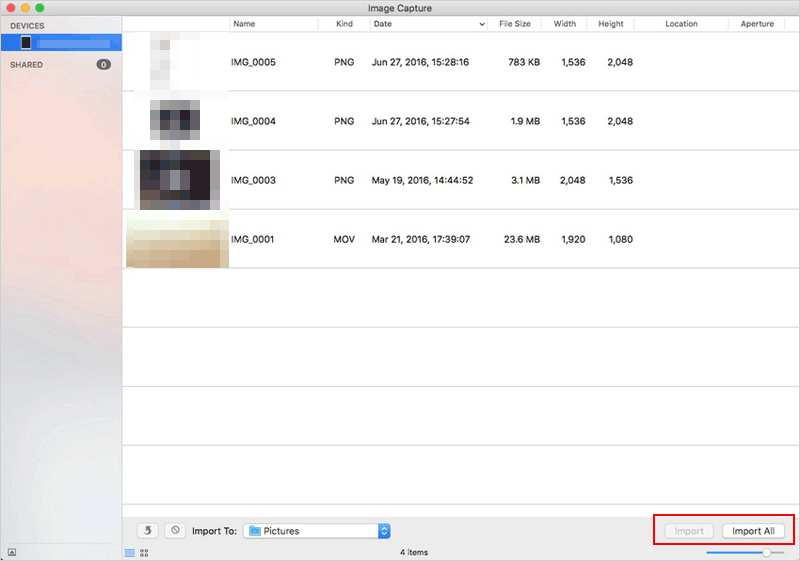
2.2 使用AirDroid
AirDroid提供免费且无限制的数据传输,不过,它完全依赖于互联网连接,且在文件迁移后,你的安全性可能会受到威胁。以下是它的操作方式:
- 在安卓手机上下载并安装AirDroid,然后创建一个账户。
- 选择"AirDroid Web"并点击"扫描二维码"。
- 在Mac上的浏览器中访问AirDroid Web(https://web.airdroid.com/)。
- 接下来,登录账户并拿起手机扫描网页上显示的二维码。
- 连接后,你可以从页面右侧找到手机的名称。
- 接下来,点击工具箱下的"文件"以选择你想要的照片。
- 确认选项后,选定的照片将自动下载到手机上。
2.3 使用电子邮件
如果你想无线将照片从Mac传输到安卓,如果你没有太多内容需要复制,也可以使用电子邮件。这个任务类似于发送和接收电子邮件,你需要在发送之前将照片添加为附件。如何通过电子邮件将照片从Mac传输到安卓?
- 打开Mac上的邮件应用程序,或在浏览器中打开Gmail/Yahoo/Hotmail,并使用你的电子邮件地址登录。
- 点击"撰写邮件",并将另一个电子邮件地址作为收件人输入。
- 然后,前往附件,上传你想要传输的文件,并点击"发送"。
- 在安卓手机上打开电子邮件应用程序并登录收到的邮箱。
- 预览并从邮件中下载文件附件。
2.4 使用Dropbox
Dropbox允许用户在设备之间同步照片。要将照片从Mac传输到安卓,只需在Mac上安装应用程序,创建一个账户,并上传照片。然后,通过Dropbox应用程序或网站在手机上访问它们。如何通过Dropbox将照片从Mac传输到安卓手机?
- 首先,打开Mac上的Dropbox应用程序并点击"上传"选项。
- 接下来,选择"选择文件"以查看MacBook上的所有可用文件。
- 从那里,选择你希望上传到"Dropbox"的图像。
- 在屏幕顶部,点击"分享X XXX"选项,并决定你希望分享这些文件的方式。
- Dropbox提供通过电子邮件分享或创建可分享链接的选项。
- 完成选择后,点击"发送"。
- 然后,在安卓设备上等待通知,并按照屏幕上的指示从Dropbox下载内容。
要将数据从iCloud传输到Dropbox,请按照以下步骤操作:通过Mac上的网络浏览器访问你的iCloud账户。选择并下载你希望传输到本地存储的文件。随后,打开Dropbox,无论是通过电脑还是网络浏览器,上传下载的文件,并确保它们已同步。
2.5 使用Google照片
Google照片是一项云服务,可以在设备之间同步照片。你可以轻松地从macOS或Windows平台上传照片,并在安卓手机上访问它们,这是一种方便的照片传输和管理方式。以下是操作方法: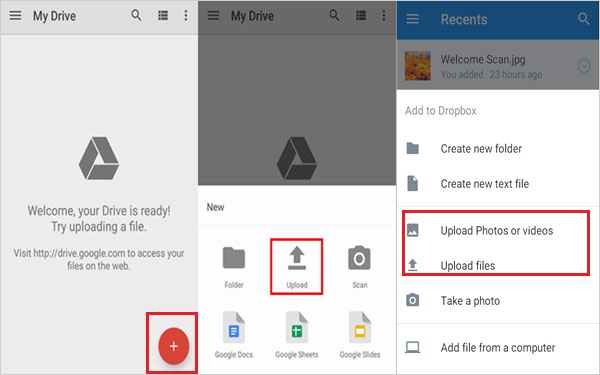
- 在Mac上登录你的Google账户并前往Google照片。
- 启用"上传照片和视频到Google照片"并点击"保存"以自动同步照片。
- 上传完成后,在安卓手机上登录你的Google账户,然后将照片下载到手机图库中。
2.6 使用蓝牙
蓝牙是在没有Wi-Fi或USB的情况下传输较小文件的便捷选择。尽管速度比其他方法慢,但它允许使用Mac上的蓝牙文件交换轻松地在Mac和安卓之间共享照片。对于较大的传输,请考虑更快的替代方案。如何使用蓝牙将照片从Mac传输到安卓?
- 在两个设备上打开蓝牙。在MacBook上,确保在系统偏好设置>蓝牙中显示"蓝牙:已开启"。
- 打开安卓手机的"设置"并启用"蓝牙"。
- 通过选择"配对"并确认它们具有相同的配对代码来配对设备。
- 使用"蓝牙共享"在Mac和安卓之间传输文件。
- 在Mac上,前往系统偏好
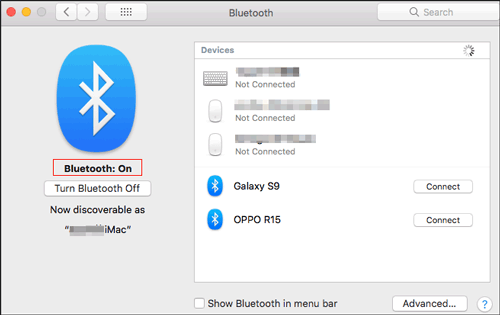
复制 分享 设置>共享并启用"蓝牙共享"选项。
- 设置你的文件传输偏好,包括默认下载文件夹。
- 在Mac上,使用"共享"选项将文件发送到安卓设备,它将保存在指定的文件夹中。
结语
我们讨论了将照片从Mac传输到安卓手机的8种最佳方法。其中,iReaShare Android Manager是最理想的选择。首先,它允许你通过USB或Wi-Fi将安卓手机连接到Mac。更重要的是,通过这个智能程序,你将获得一种简单、选择性和安全的方式来在短时间内将照片从Mac传输到安卓。